HTTP 오류 422: 원인과 해결 방법
HTTP 상태 코드 중 하나인 422 오류는 401 또는 406 오류와는 다르게, 서버가 요청을 이해했으나 요청 내용에 의미론적 오류가 있어 처리할 수 없을 때 발생합니다. 이 오류는 발생 원인이 명확하지 않아 진단이 어려울 수 있지만, 웹사이트 사용 중 다양한 문제를 야기할 수 있습니다.
주로 데이터 입력 및 유효성 검사 문제로 인해 사용자는 양식 제출이나 리소스 업데이트와 같은 웹사이트 활동에 어려움을 겪게 됩니다. 따라서 원활한 웹 브라우징 경험을 위해서는 이러한 오류를 올바르게 파악하고 해결하는 것이 중요합니다. 이 글에서는 422 오류의 주요 원인과 신속하게 해결하는 방법에 대해 자세히 알아보겠습니다.
HTTP 오류 422의 일반적인 원인
422 오류의 근본 원인을 파악하기 위해서는 다양한 문제 해결 단계를 거쳐야 합니다. WordPress 사용자 대부분은 잘못된 코드나 손상된 데이터베이스로 인해 이 오류를 경험하지만, 주요 원인은 다음과 같습니다.
검증 실패
사용자가 입력한 데이터에 오류가 있을 때 422 오류가 자주 발생합니다. 이는 불완전한 입력, 잘못된 데이터 형식, 또는 서버의 요구 사항을 충족하지 않는 데이터 등으로 인해 발생할 수 있습니다. 예를 들어 사용자가 잘못된 데이터가 포함된 양식을 제출하면 서버는 요청을 거부하고 422 오류 코드를 반환합니다.
부적절한 API 사용
RESTful API의 경우, 422 오류는 요청 본문에 제공된 정보가 API에서 요구하는 형식을 따르지 않거나 유효성 검사 규칙을 위반할 때 발생합니다. 예를 들어 API 엔드포인트가 특정 구조의 인수를 필요로 할 때 다른 형식으로 데이터를 제공하면 422 오류가 발생합니다.
비즈니스 로직 위반
서버에 요청한 내용이 필요한 구조나 프로토콜을 따르지 않을 때, 즉 요청 형식이 잘못되었을 때 422 오류가 발생합니다. 이러한 상황은 불완전한 헤더, 잘못 구조화된 데이터 또는 잘못된 URL 파라미터로 인해 발생할 수 있습니다. 서버가 부적절한 형식의 요청을 받으면 클라이언트의 의도를 파악할 수 없어 422 오류를 반환합니다.
API 호환성 및 버전 관리
API는 시간이 지남에 따라 업데이트되므로 개발자는 이전 버전과의 호환성을 위해 버전 관리를 사용합니다. 만약 클라이언트가 이전 버전이나 호환되지 않는 API 버전을 사용하면 서버는 요청을 제대로 처리할 수 없게 되어 422 오류가 발생할 수 있습니다.
인증 및 권한 부여
요청에 인증 및 권한 부여가 필요한 경우, 이러한 과정에서 문제가 발생하면 422 오류가 발생할 수 있습니다. 예를 들어, 잘못된 로그인 정보를 제공하거나 특정 리소스에 접근할 권한이 없는 경우 422 오류가 표시됩니다.
입력 크기 제한
일부 서버는 한 번에 처리할 수 있는 데이터 양에 제한을 두고 있습니다. 따라서 클라이언트가 이러한 제한을 초과하는 데이터를 입력하면 서버는 422 오류를 반환하며, 요청 변경이 필요함을 알립니다.
이제 422 오류를 신속하게 해결할 수 있는 몇 가지 쉬운 방법을 살펴보겠습니다.
수동으로 데이터베이스 수정
cPanel을 사용하여 데이터베이스에 접근하여 직접 수정하면 422 오류를 해결할 수 있습니다. 이는 WordPress 대시보드에 접속할 수 없을 때 유용한 방법입니다. 다음은 단계별 지침입니다.
- cPanel에 로그인하고 ‘데이터베이스’ 섹션을 찾습니다.
- ‘phpMyAdmin’을 클릭하고 잠시 기다립니다.
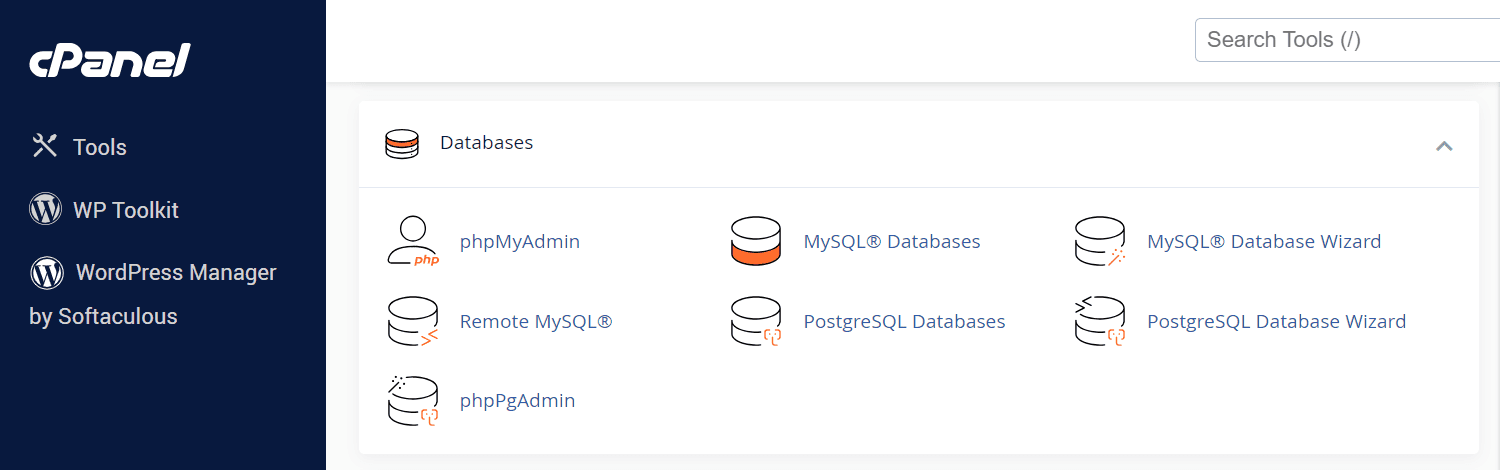
- phpMyAdmin으로 이동하면 웹사이트의 데이터베이스가 나타납니다. 왼쪽에서 해당 데이터베이스를 선택합니다.
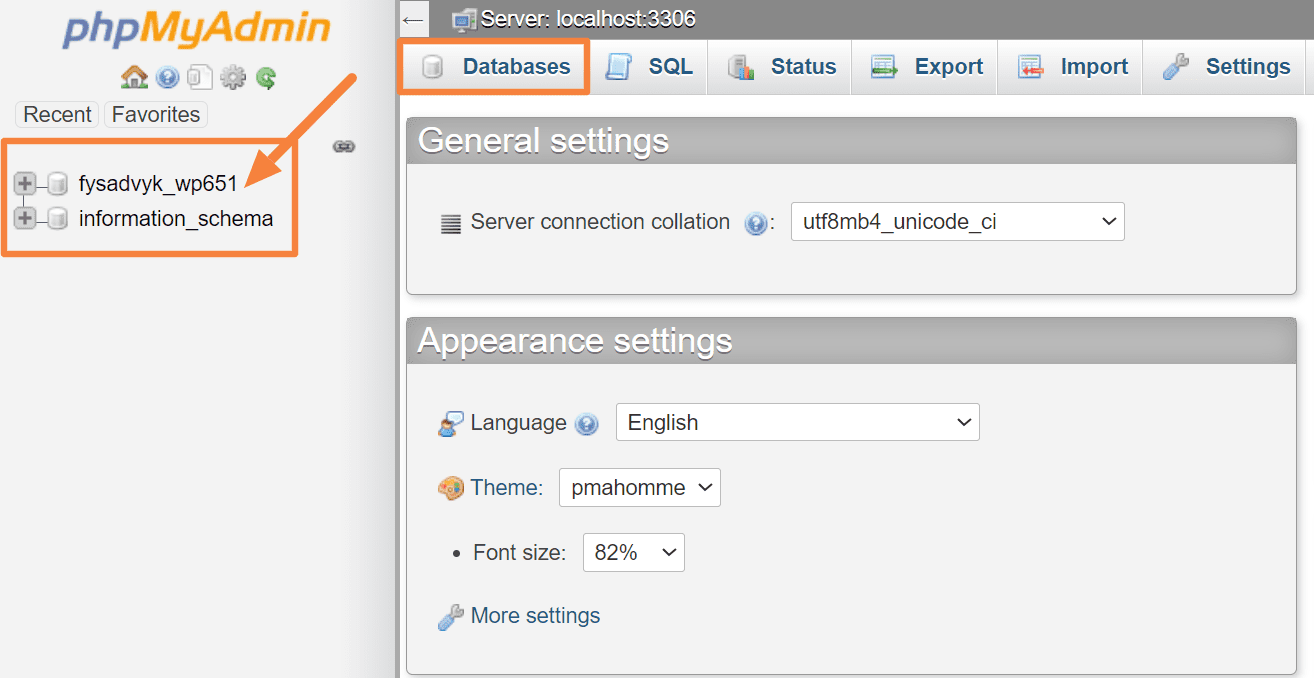
- 데이터베이스에 접근하면 오른쪽에서 모든 테이블 목록을 볼 수 있습니다.
- 화면을 아래로 스크롤하여 ‘모두 선택’ 버튼을 클릭하고 드롭다운 메뉴에서 ‘테이블 복구’를 선택한 후 ‘실행’ 버튼을 클릭합니다.
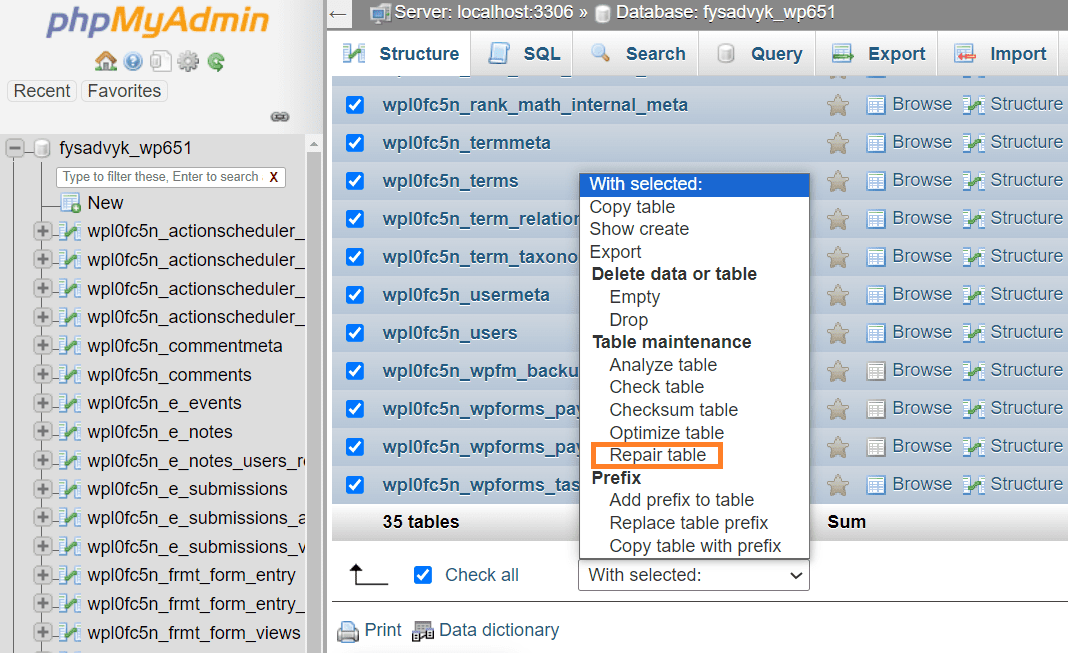
웹사이트를 새로고침하여 오류가 해결되었는지 확인합니다. 만약 오류가 계속 발생한다면, 다음 방법을 시도해 보십시오.
플러그인을 사용하여 데이터베이스 수정
수동으로 데이터베이스를 수정하는 것이 번거롭다면 플러그인을 사용하여 간편하게 데이터베이스를 복구할 수 있습니다. WordPress 사이트 소유자는 플러그인을 설치하여 손상된 데이터베이스 테이블을 수정할 수 있습니다. 다음은 플러그인을 사용하여 데이터베이스를 복구하는 방법입니다.
- WordPress 대시보드에 로그인하고 ‘플러그인 > 새로 추가’를 클릭합니다. 검색창에 WP-DB매니저를 검색하여 설치하고 활성화합니다.
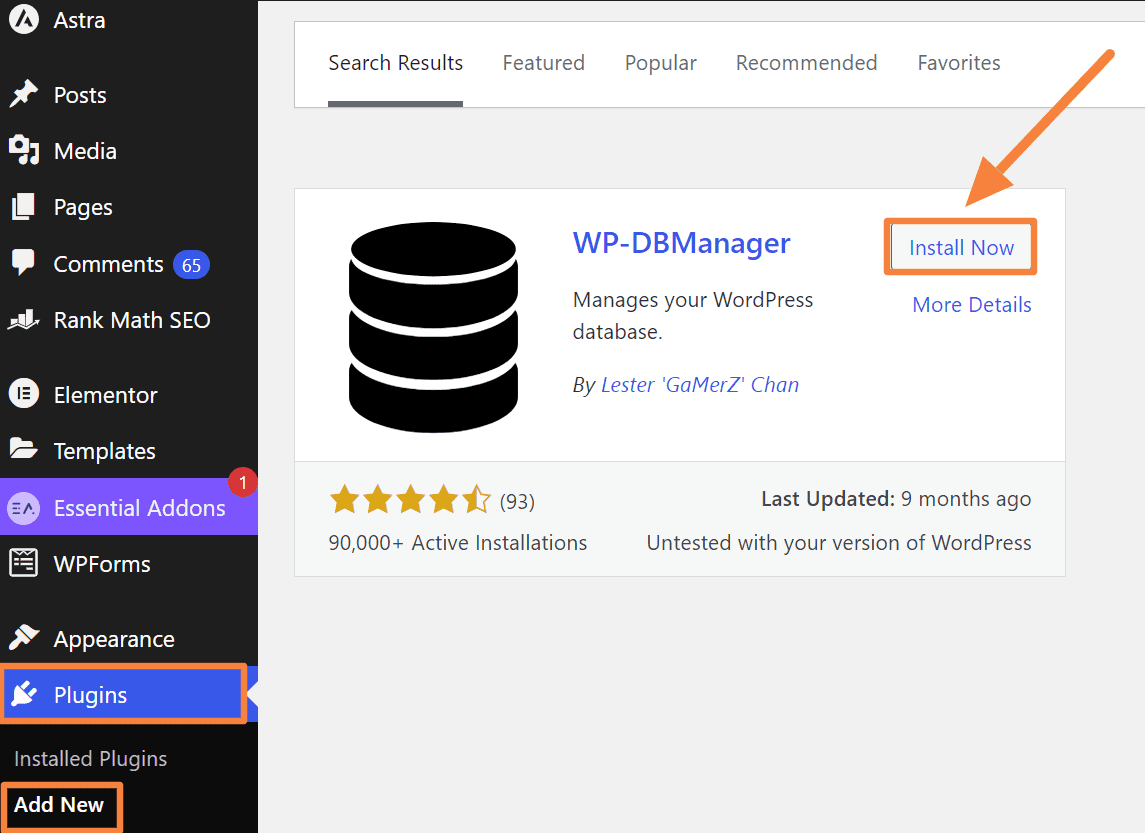
- 대시보드로 돌아가 ‘데이터베이스 > DB 복구’ 옵션을 클릭합니다. 손상된 테이블을 선택하고 ‘복구’ 버튼을 클릭합니다.
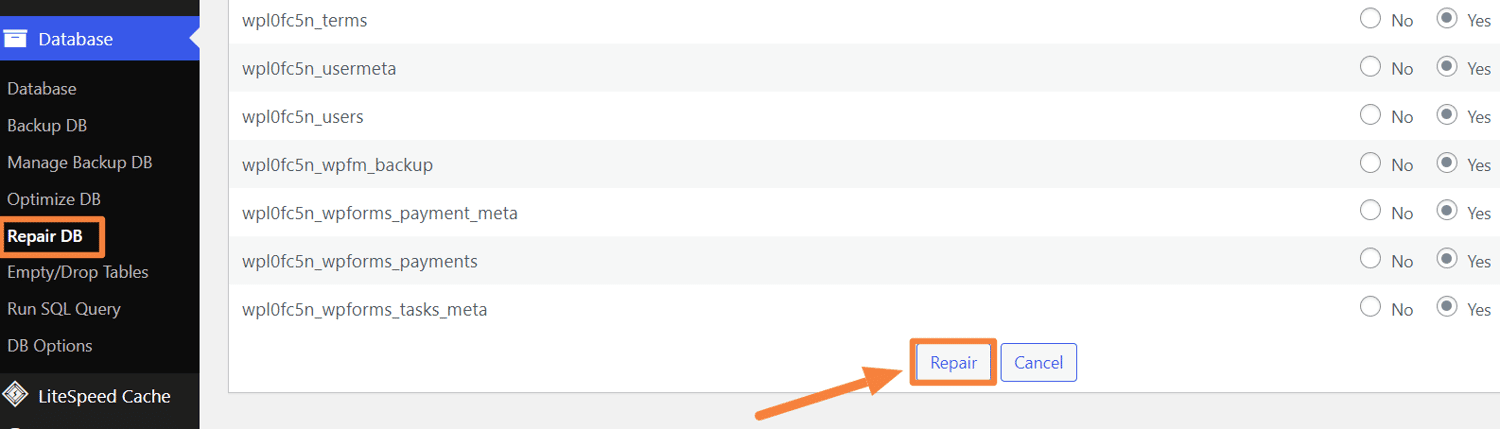
- 데이터베이스 테이블 복구 프로세스가 완료될 때까지 기다린 후, 422 오류가 발생했던 페이지를 다시 확인하여 오류가 해결되었는지 확인합니다.
WordPress 오류 로그 활용
만약 422 오류가 지속된다면, WordPress의 오류 로그를 확인해야 합니다. 오류 로그는 문제의 원인을 파악하는 데 도움을 줍니다. 다음은 오류 로그를 활성화하는 방법입니다.
- cPanel에 로그인하여 ‘파일 관리자’를 클릭합니다.
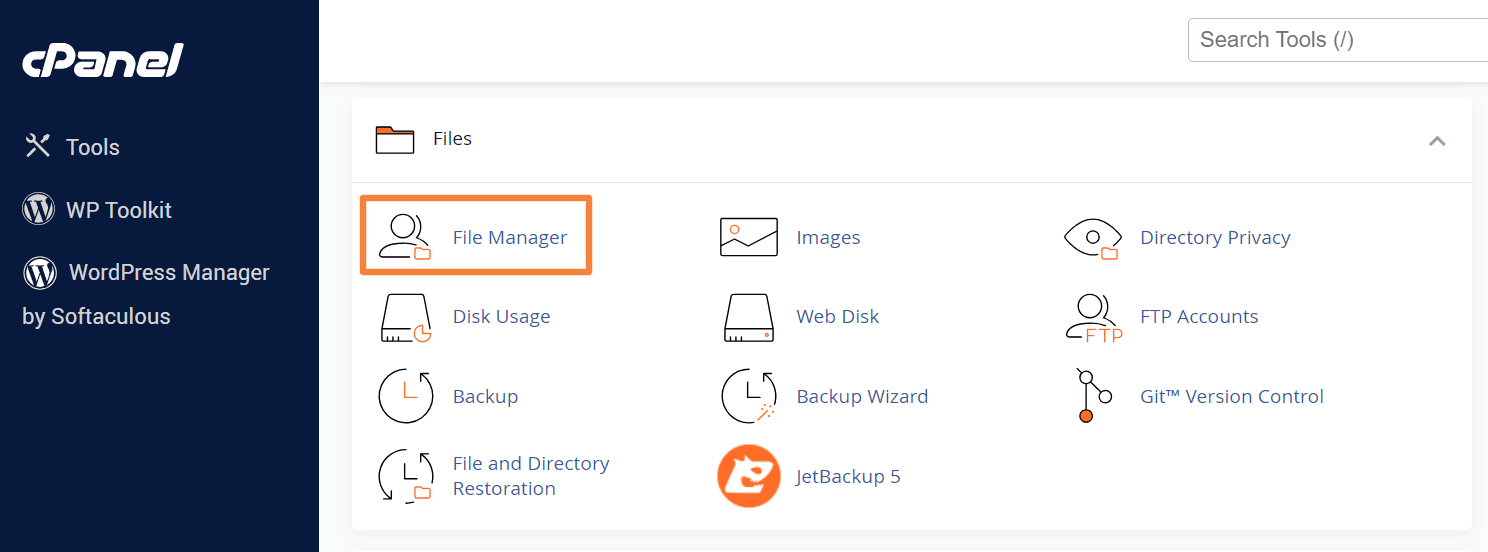
- ‘public_html’ 폴더를 클릭합니다.
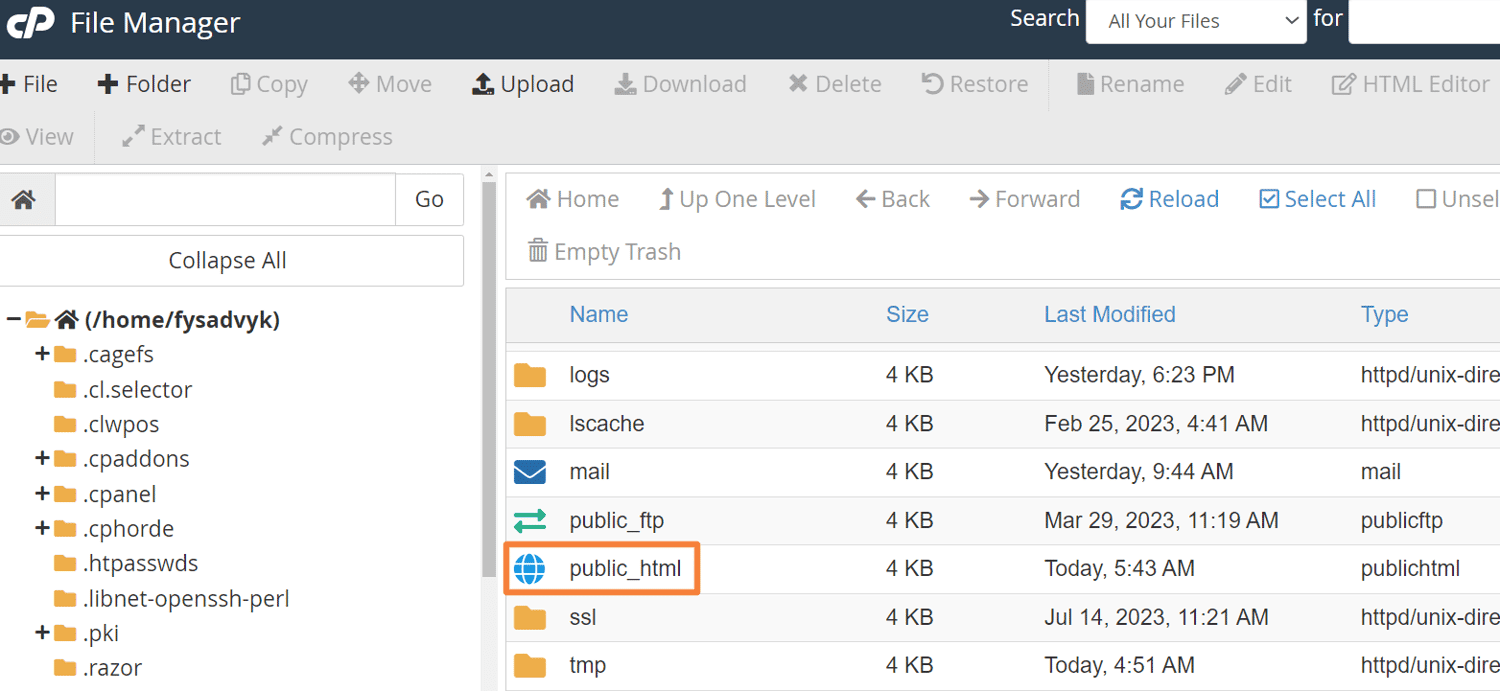
- ‘wp-config.php’ 파일을 마우스 오른쪽 버튼으로 클릭하고 ‘편집’을 선택합니다.
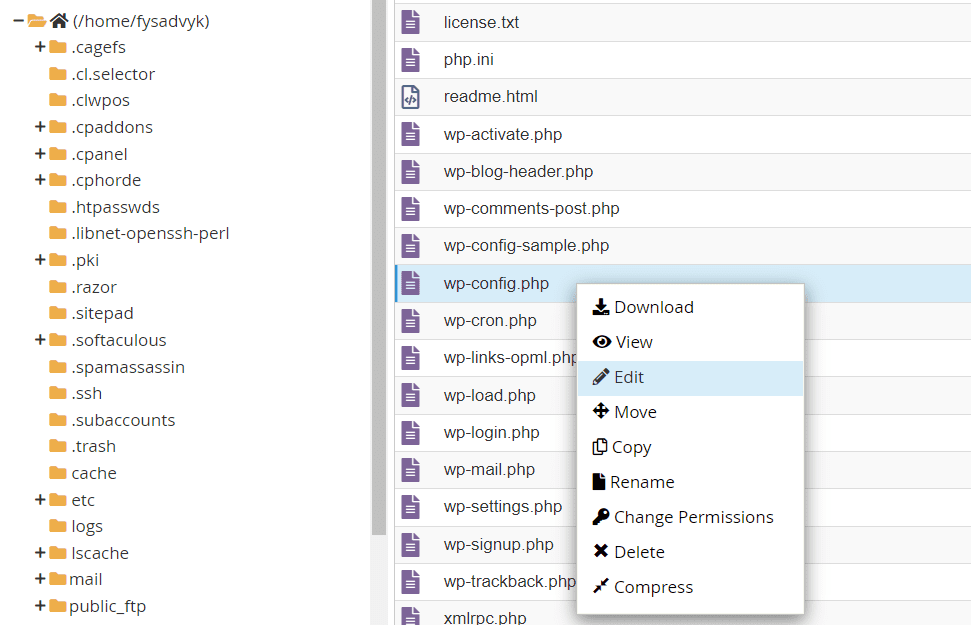
- ‘/* That’s all, stop editing! Happy blogging. */’ 바로 앞에 다음 코드를 삽입합니다.
define( 'WP_DEBUG', true ); define( 'WP_DEBUG_LOG', true );
- 만약 ‘define( ‘WP_DEBUG’, true );’ 라인이 이미 존재한다면, true로 설정되어 있는지 확인하고, 두 번째 줄 ‘define( ‘WP_DEBUG_LOG’, true );’ 만 추가합니다. 이는 오류 로깅을 활성화합니다.
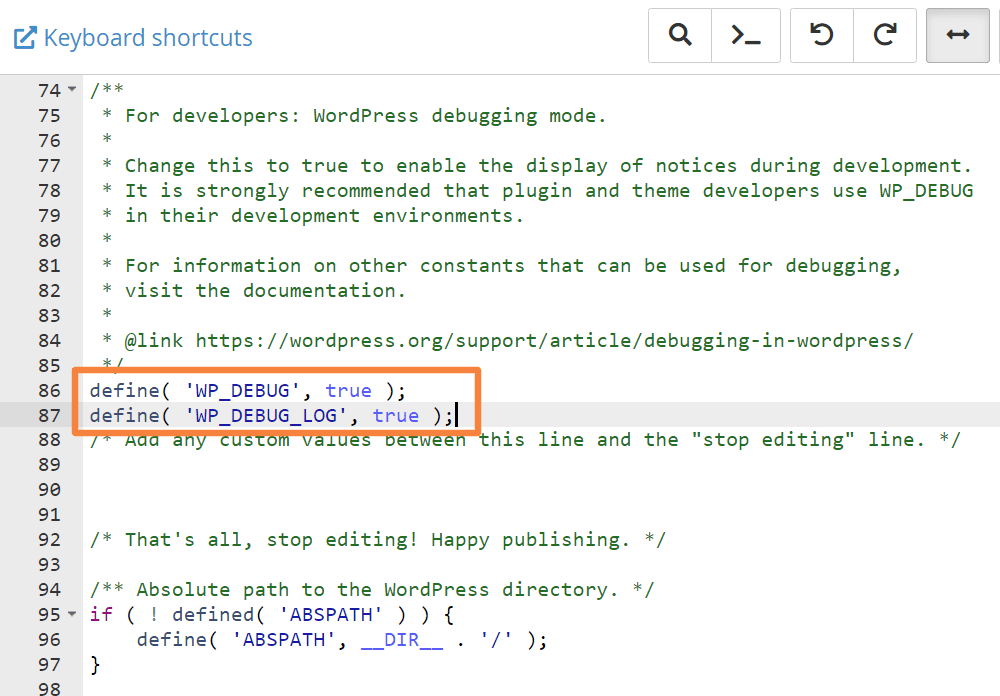
- 변경 사항을 저장하고, 422 오류가 발생했던 페이지를 다시 로드한 다음, ‘wp-content’ 폴더로 이동합니다.
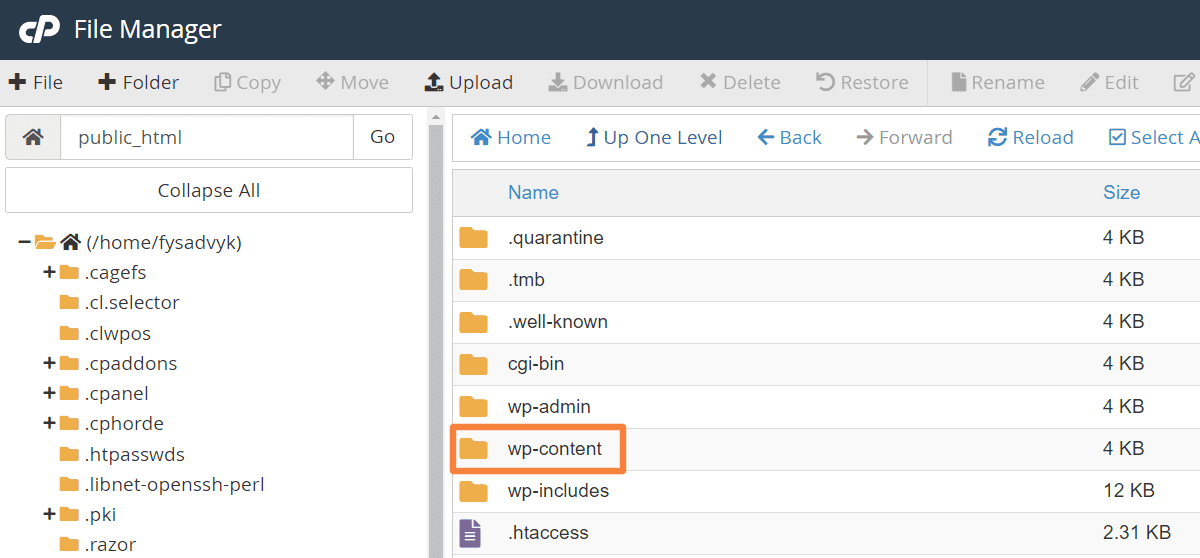
- ‘wp-content’ 폴더 내에서 ‘debug.log’ 파일을 찾습니다. 이 파일에는 기록된 오류가 저장되어 있습니다.
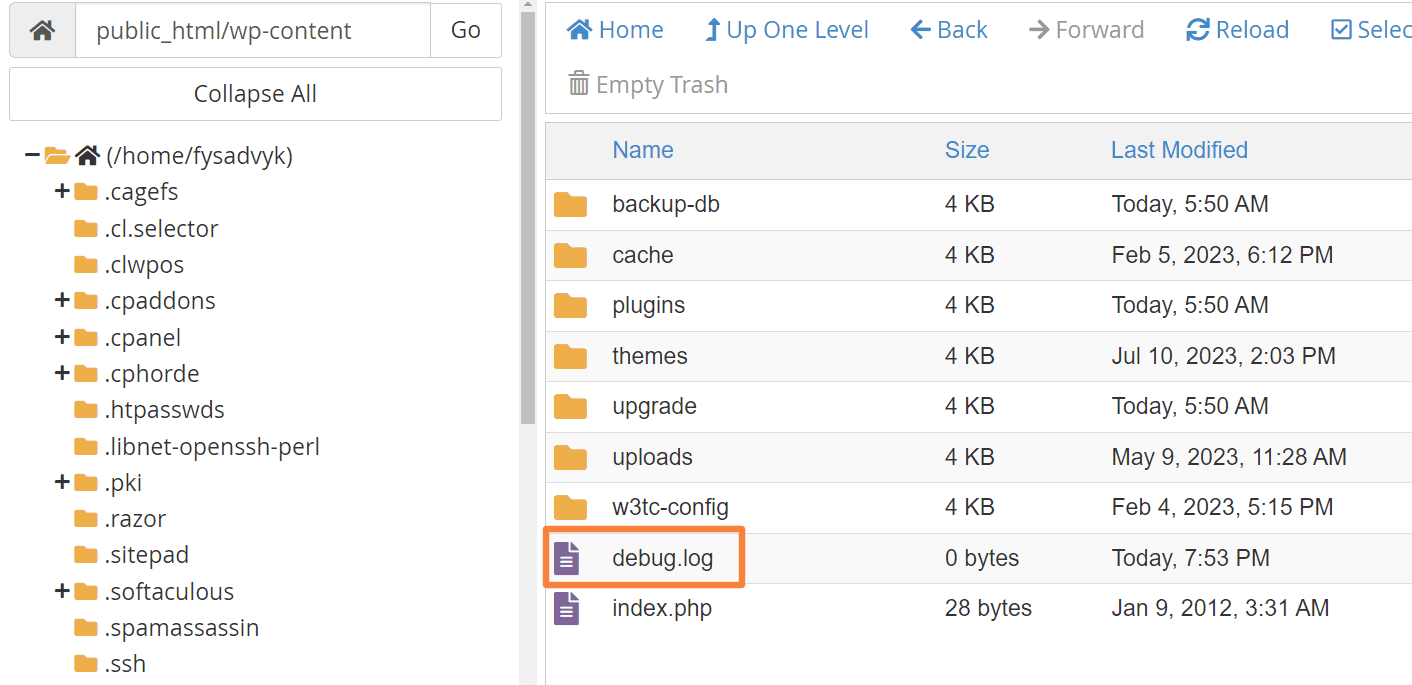
새로 생성된 ‘debug.log’ 파일에는 422 오류를 유발한 원인과 해당 오류가 발생한 파일명 및 라인 번호 등이 기록되어 있습니다. 이를 통해 문제의 원인을 파악하고 해결할 수 있습니다.
브라우저 캐시 및 쿠키 지우기
브라우저 캐시 및 쿠키는 서버의 요청 처리를 방해하여 422 오류를 유발할 수 있습니다. 캐시 및 쿠키를 삭제하면 브라우저가 최신 데이터를 가져오도록 할 수 있습니다. 다음은 Google Chrome에서 캐시와 쿠키를 지우는 방법입니다.
- Chrome 브라우저에서 점 3개로 된 메뉴를 클릭하고 ‘설정’을 선택합니다.
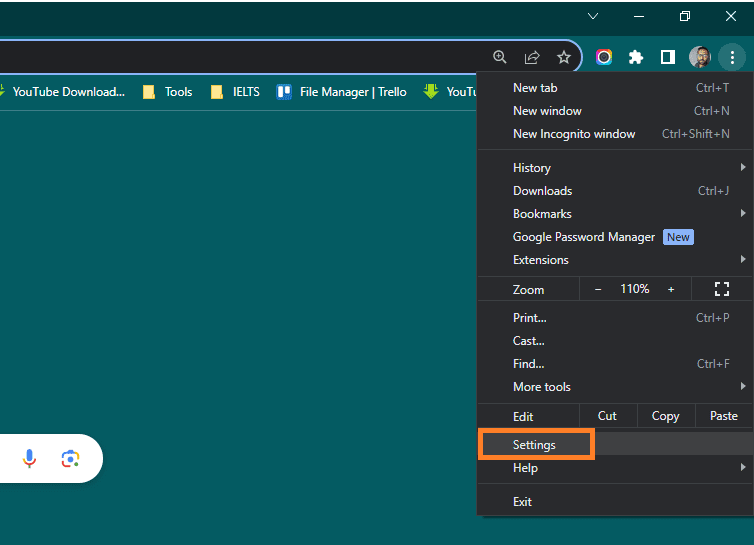
- ‘개인 정보 및 보안 > 인터넷 사용 기록 삭제’를 클릭하고 ‘쿠키 및 기타 사이트 데이터’, ‘캐시된 이미지 및 파일’을 선택합니다. ‘전체 시간’으로 시간 범위를 설정한 후 ‘데이터 삭제’ 버튼을 클릭합니다.
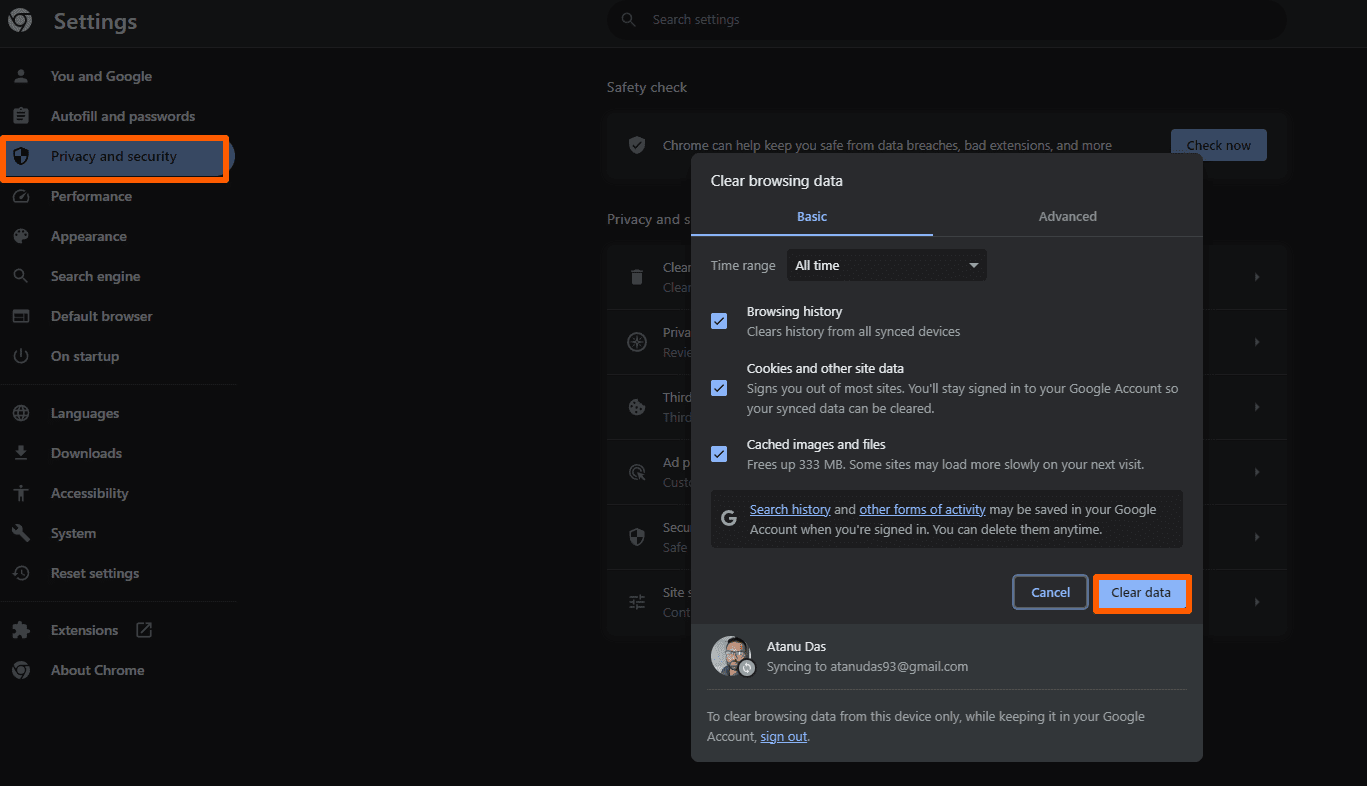
- 브라우저 주소창에 ‘chrome://settings/privacy’를 입력하여 직접 개인정보 설정 페이지로 이동할 수도 있습니다.
새로운 스크립트 코드 업로드
서버 스크립트의 오류가 422 오류를 유발할 수 있습니다. 만약 스크립트에 문제가 있다면, 새로운 스크립트를 업로드하여 문제를 해결할 수 있습니다.
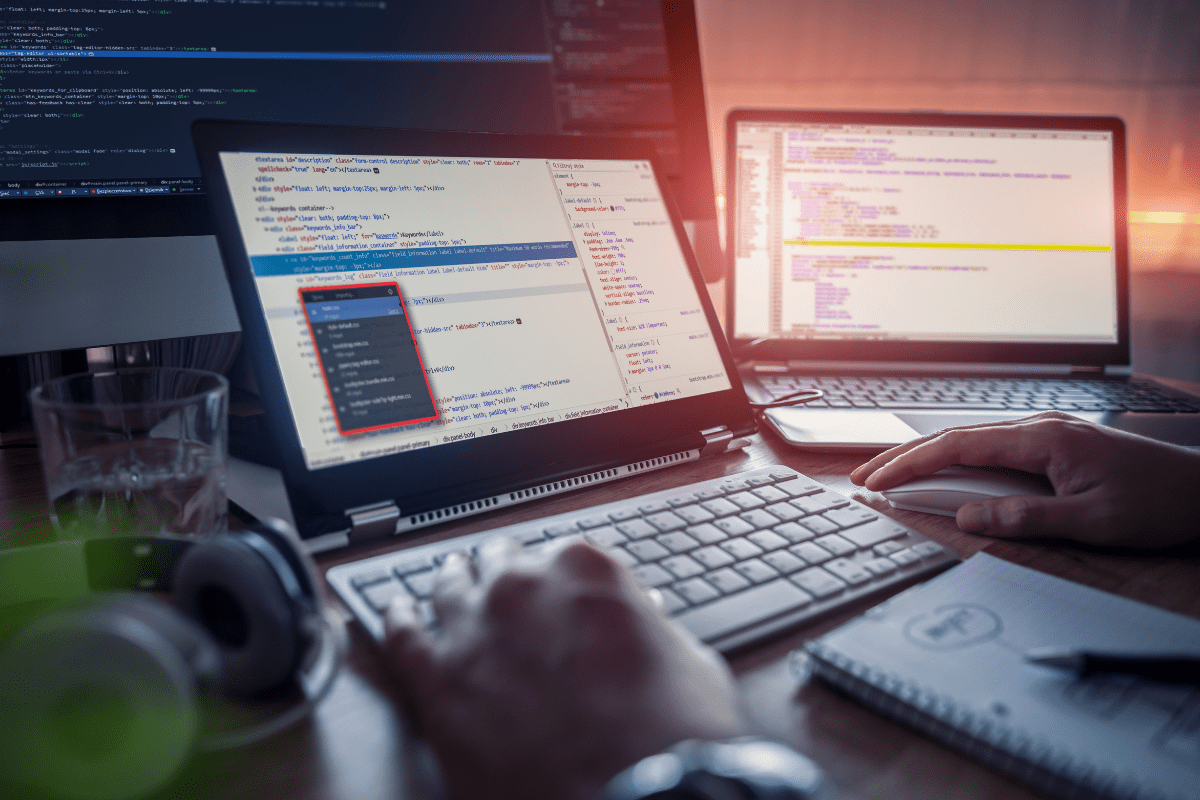
새로운 스크립트는 서버 사양을 준수하고, 필수 종속성 및 지원되는 언어가 포함되어 있는지 확인하십시오. 또한, 스크립트 내에 포괄적인 오류 처리 기능을 구현하여 422 오류를 예방하는 것이 좋습니다. 개발 환경에서 충분히 테스트한 후 프로덕션 서버에 배포하고, 모니터링 도구를 활용하여 성능을 추적하고 잠재적인 오류를 신속하게 처리하십시오. 또한, 버전 관리 및 정기적인 업그레이드와 유지 보수를 통해 안정적인 업로드 절차를 확보해야 합니다.
만약 위의 방법으로도 422 오류가 해결되지 않는다면 서비스 공급자나 전문 개발자에게 도움을 요청해야 합니다. 전문가들은 심층 분석을 통해 맞춤형 솔루션을 제공할 수 있습니다. 만약 서비스 제공업체가 문제를 해결할 수 없다면 다른 솔루션으로 전환하는 것을 고려해야 합니다.
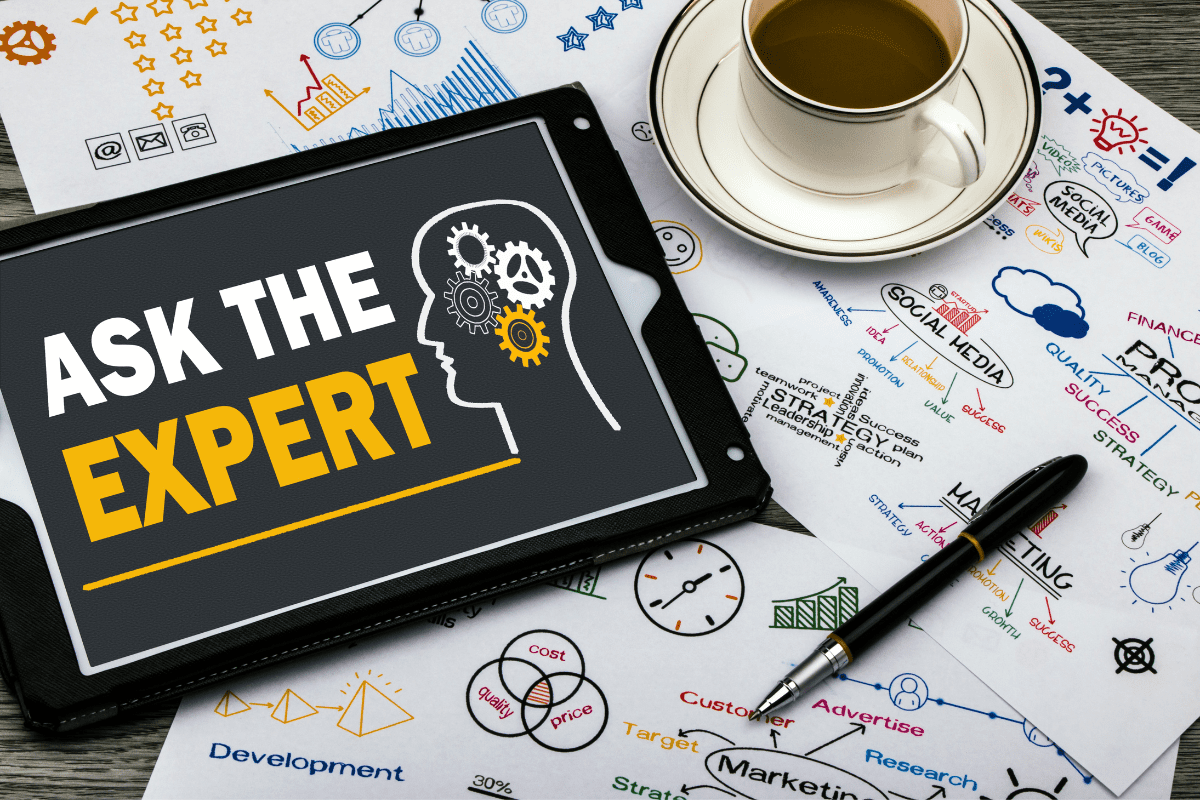
결론
422 오류는 다소 복잡해 보이지만, 원인을 파악하고 적절하게 대처하면 쉽게 해결할 수 있습니다. 이 글에서 소개된 방법들은 오류 해결에 도움을 줄 것입니다. 또한, 422 오류를 예방하기 위한 다음 팁을 참고하시기 바랍니다.
- 모든 사용자 입력에 대해 데이터 유효성 검사를 수행하여 부정확하거나 부적절한 데이터가 서버에 전송되는 것을 방지합니다.
- 사용자가 필요한 형식이나 규칙을 따르지 않는 데이터를 제출할 경우, 명확한 오류 메시지를 제공합니다.
- API 요청 시 올바른 HTTP 메서드를 사용해야 합니다. 예를 들어 리소스를 생성할 때는 POST, 기존 리소스를 업데이트할 때는 PUT, 리소스를 삭제할 때는 DELETE 메서드를 사용해야 합니다.
- 클라이언트와 서버 측에서 사용하는 데이터 모델의 일관성을 유지합니다.
- WordPress 코딩 표준을 준수하는 플러그인 및 테마를 사용하고, 항상 최신 버전으로 유지하십시오.
- 422 오류를 유발할 수 있는 버그를 수정하기 위해 WordPress 코어, 테마 및 플러그인을 정기적으로 업데이트합니다.
- 서버가 다양한 시나리오에 대해 적절한 HTTP 상태 코드를 반환하는지 확인합니다.
- 서버 로그를 꾸준히 확인하고 오류 발생을 추적합니다.
또한, WordPress 사이트에서 “406 Not Acceptable” 오류를 해결하는 방법에 대해서도 알아보시는 것을 추천합니다.